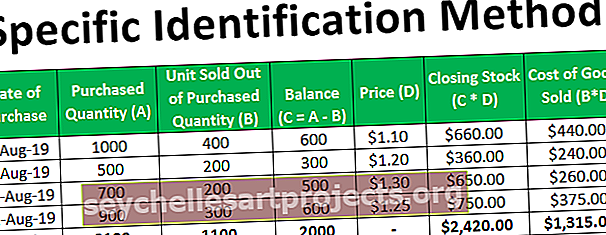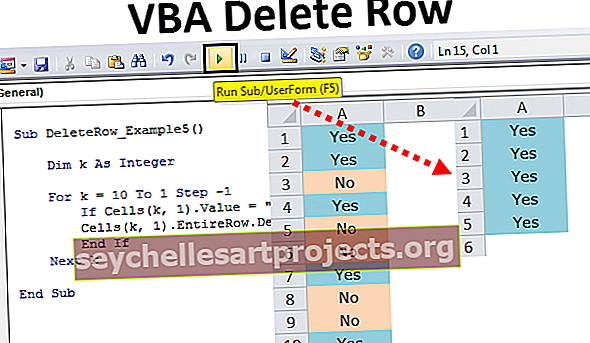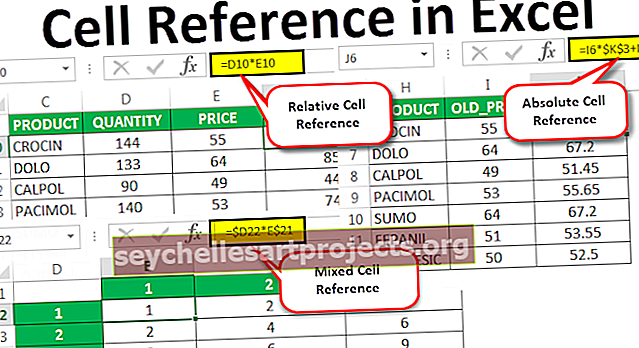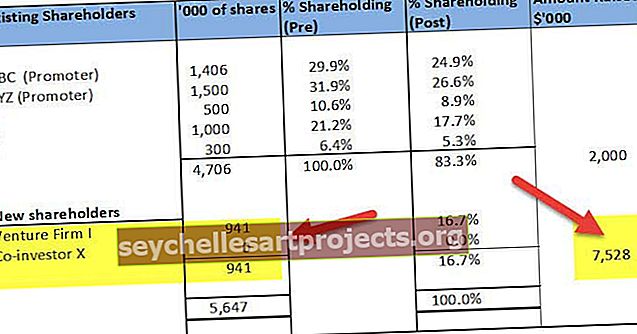Noņemt galvenās atstarpes programmā Excel 4 galvenās metodes šūnu atstarpju noņemšanai
Kā noņemt vadošās vietas Excel šūnā?
Bieži vien programmā Excel nevēlamās atstarpes, lai attīrītu un padarītu datus perfektus, prasa daudz laika. Viena no lielākajām problēmām ar šīm nevēlamajām vadošajām vietām Excel šūnā ir tā, ka mēs nevaram vienkārši atpazīt, ka tajā ir vieta, un tas vēl vairāk palielina ciešanas.
# 1 - Noņemiet nevēlamās vadošās vietas Excel šūnā, izmantojot funkciju TRIM
Jā, jūs varētu apgalvot, ka kāpēc mēs neaizstājam vietu ar neko. Bet problēma ir tā, ka visas nepieciešamās vietas arī tiks nomainītas. Piemēram, skatiet šūnā zemāk esošo teikumu.

Iepriekš teikumā mums ir vajadzīgs viens atstarpes simbols pēc katra pabeigtā vārda, lai teikums būtu pareizs. Mums ir tikai viena papildu vieta aiz vārda kapitāls.
Lai tiktu galā ar šīm nevēlamo vietu problēmām, mums programmā Excel ir iebūvēta funkcija TRIM, kas var noņemt visas nevēlamās vietas Excel šūnā.

Sintakse ir ļoti vienkārša, mums vienkārši jāizvēlas vajadzīgā šūna, kas jāapgriež. Trim funkcija noņem visas atstarpes, izņemot vienu atstarpi aiz katra vārda. Pielietosim Trim formulu programmā Excel, lai šūnā noņemtu visu veidu atstarpes.

Šī apgriešanas funkcija novērsa atstarpes starp “Capital” un “is”.

# 2 - Noņemiet nepārtrauktu vadošo vietu Excel šūnā
Excel šūnā ir ļoti viegli noņemt parastās vadošās vietas. Nepārtrauktu priekšējo atstarpju gadījumā Trim funkcija iet nepareizi. Apskatiet zemāk redzamo attēlu.

Pat pēc Trim piemērošanas mēs šeit neredzam ideālu teikumu. Šī ir problēma ar nesalaužamām vadošajām telpām Excel šūnā.
Nepārtrauktās vadošās vietas Excel šūnā parasti rodas, kad mēs lejupielādējam datus no tīmekļa, kuru veido rakstzīme CHAR (160). Šādos gadījumos mums kopā jāizmanto funkcija TRIM un SUBSTITUTE excel.
Vispirms atveriet TRIM funkciju.

Tagad lietojiet funkciju SUBSTITUTE.

Mums tagad jāatlasa teksts, tāpēc kā atsauci atlasiet šūnu A4.

Kāds ir vecais teksts, kas mums šeit jānoņem? Vecais teksts ir CHAR (160).

Jauns teksts, kas ir aizstājējs, nav nekas, tāpēc miniet divkāršās pēdiņas (“”).

Aizveriet kronšteinu un nospiediet ievadīšanas taustiņu. Tagad mēs iegūtu precīzu teikumu.

Tādā veidā mēs varam tikt galā ar atstarpju pārtraukšanu programmā Excel Cell. Ja TRIM funkcija nespēj dot pareizus rezultātus, izmantojiet šo paņēmienu.
# 3 - noņemiet dubultās atstarpes, izmantojot Excel FIND & REPLACE metodi
Mēs varam noņemt dubultās atstarpes šūnās, izmantojot arī Excel meklēšanas un aizstāšanas metodi. Pieņemsim, ka zemāk ir dati, kas mums ir Excel.

Šeit mums ir vārds un uzvārds kopā. Pēc vārda mums ir divas atstarpes, nevis viena atstarpe. Šajos gadījumos TRIM funkcijas vietā mēs varam izmantot arī meklēšanas un aizstāšanas metodes.
1. darbība: atlasiet vajadzīgās zonas dubulto vietu, kas jānoņem.

2. solis: Tagad nospiediet taustiņu kombināciju CTRL + H .

Jūs redzēsiet zemāk logu Atrast un aizstāt.

3. solis: In atrast: box tipa divas vietas raksturu.

4. solis: Tagad sadaļā Aizstāt ar: ierakstiet tikai vienu atstarpes rakstzīmi.

5. solis: Tagad noklikšķiniet uz Aizstāt visu.

6. solis: Tagad Excel parādīs, cik daudz aizstājēju tas ir veicis.

7. solis: Tas ir noņemis visas dubultās atstarpes Excel šūnā un aizstājis to ar vienu atstarpi, un tagad mums ir īstie vārdi.
# 4 - noņemiet visas vadošās vietas, izmantojot Excel FIND & REPLACE metodi
Pieņemsim, ka strādājat ar skaitļiem, un starp skaitļiem jums ir daudz atstarpju, kā parādīts zemāk esošajā attēlā.

Starp skaitļiem, pirms un pēc skaitļiem mums ir nenormālas excel vadošās atstarpes. Šādos gadījumos mums ir jānoņem visas atstarpes. Tāpēc izmantojiet metodi Atrast un aizstāt.
- 1. darbība: vispirms atlasiet datus.

- 2. darbība: nospiediet Ctrl + H un lodziņā Atrast: ierakstiet vienu atstarpi.

- 3. solis: Tagad lodziņā aizstāt neko: neievadiet neko, vienkārši noklikšķiniet uz Aizstāt visu.

- 4. solis: tas noņems visas vadošās vietas Excel šūnā, un mums tagad ir numuri kārtībā.

Atceramās lietas
- Ja izmantojat metodi Atrodiet un nomainiet, lai noņemtu vadošās atstarpes Excel šūnā, ir svarīgi izvēlēties diapazonu un veikt darbību.
- Ja lejupielādējat datus no tīmekļa un sastopaties ar to pašu kosmosa problēmu, jums jāizmanto funkcija SUBSTITUTE, lai noņemtu CHAR (160) kopā ar funkciju TRIM.
- Lai noņemtu nedrukājamas rakstzīmes, izmantojiet funkciju CLEAN Excel.